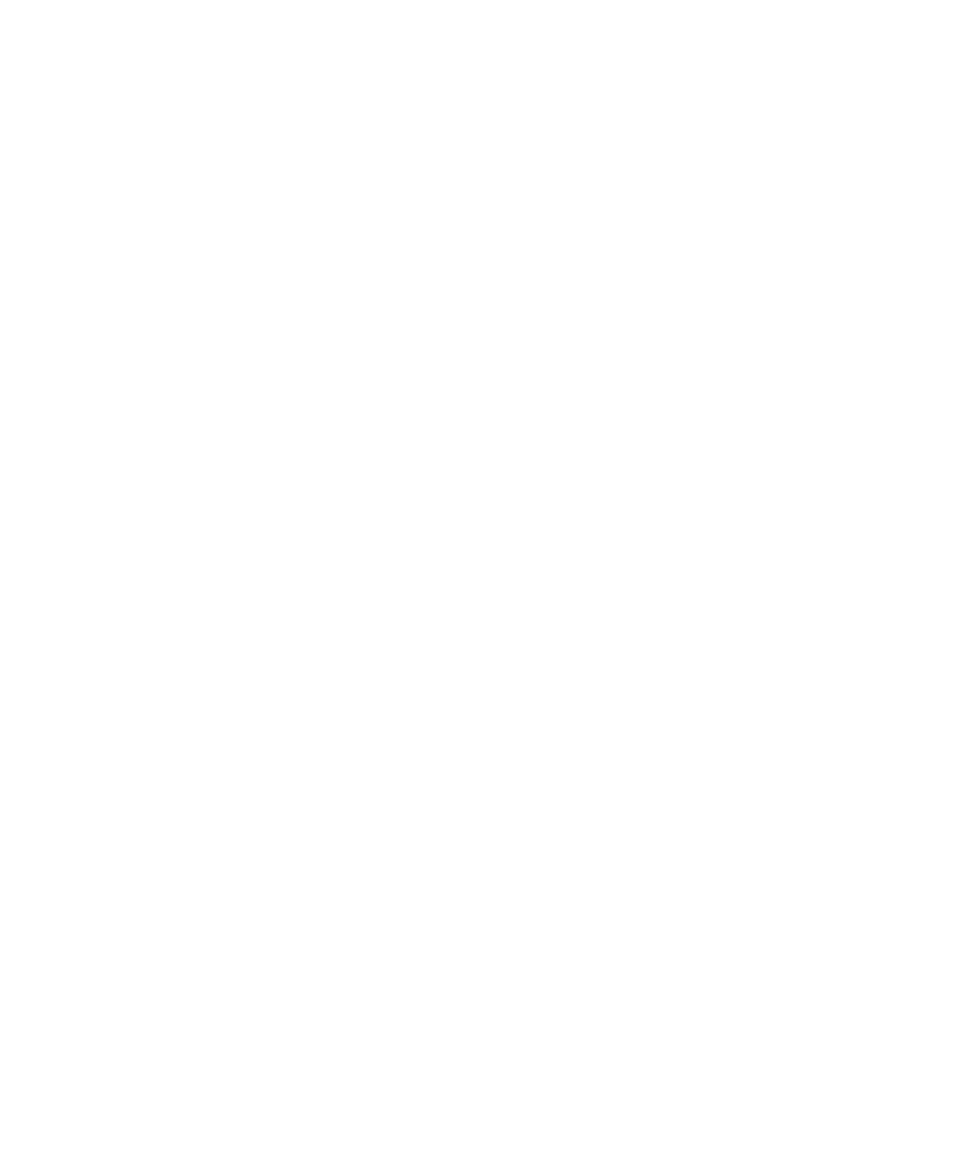
Uw toestel instellen in BlackBerry Link
Wanneer u uw toestel instelt in BlackBerry Link, kunt u uw toestel een weergavenaam geven. Deze naam
wordt weergegeven op uw toestel en identificeert uw toestel ook in BlackBerry Link.
1. Open BlackBerry Link op uw computer.
2. Sluit uw toestel aan op uw computer met een USB-kabel.
3. Typ indien nodig het wachtwoord voor uw toestel.
4. Klik aan de zijkant van het BlackBerry Link-venster op uw toestel.
5. Typ een weergavenaam voor uw toestel.
6. Voer een van de volgende handelingen uit:
• Als u een permanente verbinding met uw computer wilt maken, selecteert u op een Windows-
computer de optie
Dit apparaat beheren met BlackBerry Link. Op een Mac selecteert u Dit
toestel en deze computer koppelen.
• Als u een eenmalige verbinding met uw computer wilt maken, selecteert u op een Windows-
computer de optie
Dit is een eenmalige verbinding; dit toestel niet beheren met BlackBerry
Link. Op een Mac selecteert u de optie Koppel dit toestel en deze computer niet. Dit is een
eenmalige verbinding. .
7. Voer een van de volgende handelingen uit:
• Als u uw toestel wilt toevoegen aan BlackBerry Link, zonder gegevens van een oud toestel over te
dragen of de toestelsoftware bij te werken, klikt u op een Windows-computer op
Aan de slag met
mijn toestel. Klik op een Mac-computer op Volgende > Voltooien.
Instellingen
Gebruikershandleiding
210
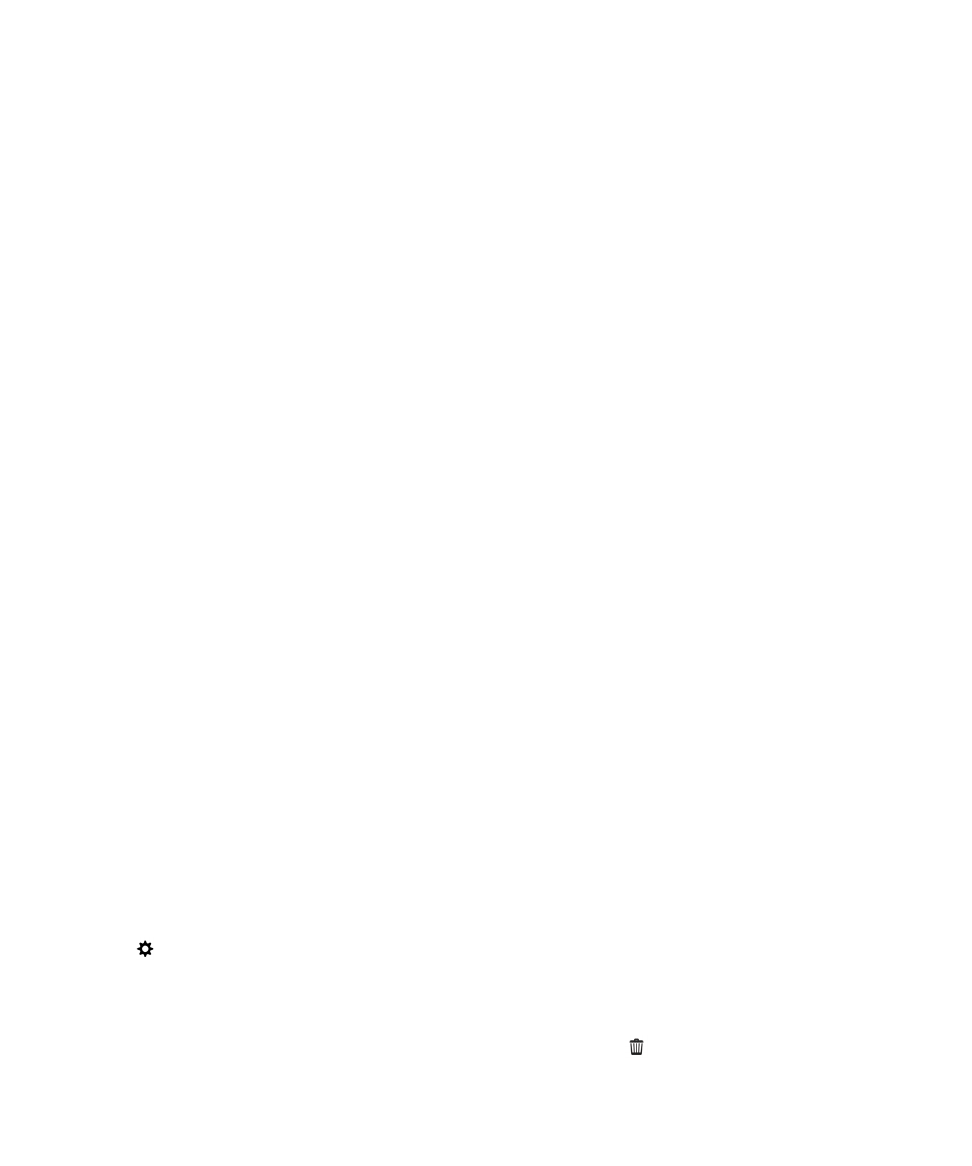
• Als u gegevens wilt overdragen voordat u uw toestel toevoegt aan BlackBerry Link, klikt u op een
Windows-computer op
Schakelen tussen toestellen. Klik op een Mac-computer op Gegevens
overbrengen. Volg de instructies op het scherm.
Als u uw toestel niet meer wilt koppelen aan BlackBerry Link, kunt u uw toestel verwijderen uit
BlackBerry Link. Als uw toestel is gekoppeld aan een BlackBerry ID, meldt u zich eerst af bij BlackBerry
ID.
1. Open BlackBerry Link op uw computer.
2. Klik aan de zijkant van het BlackBerry Link-venster op uw toestel.
3. Klik op Toestel verwijderen.
4. Klik op een Windows-computer op OK. Klik op een Mac-computer op Verwijderen.